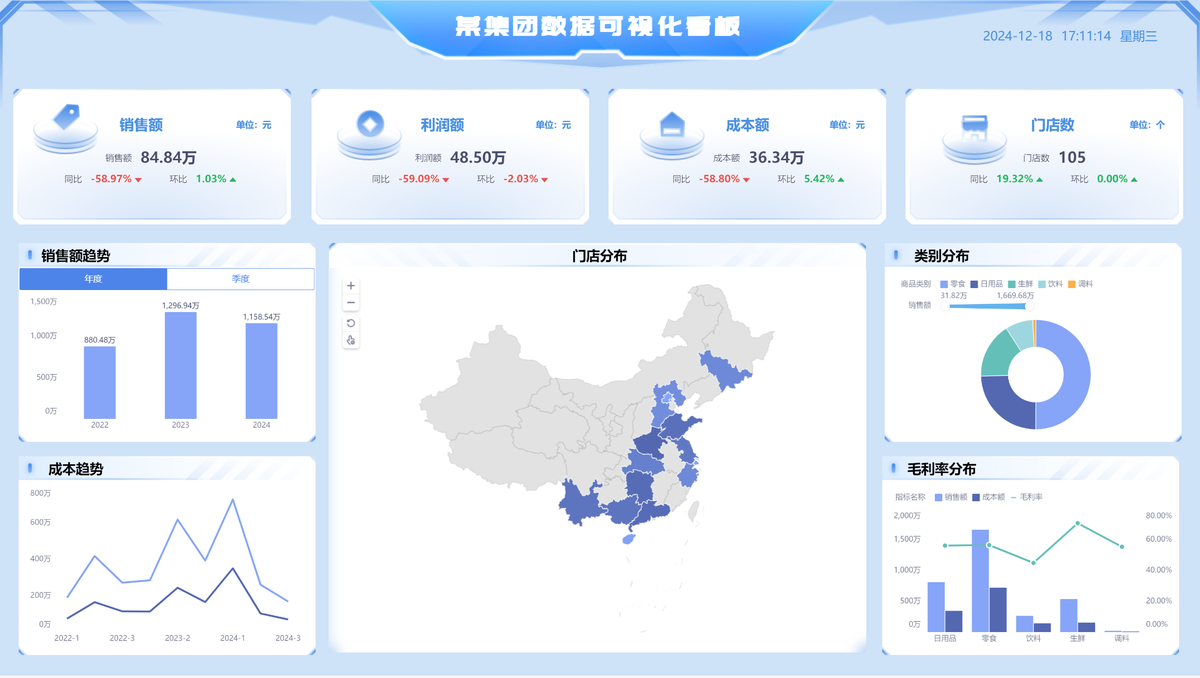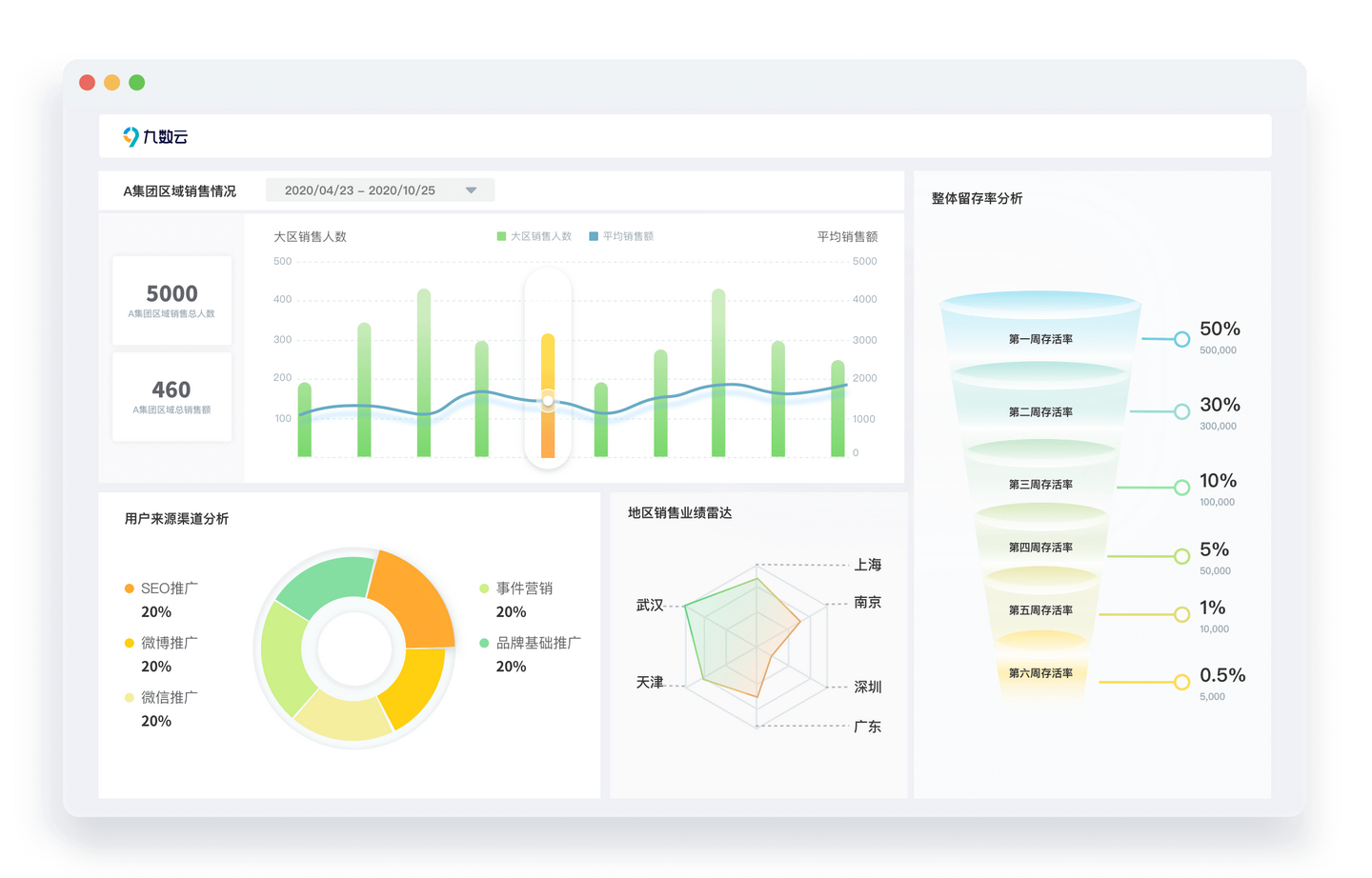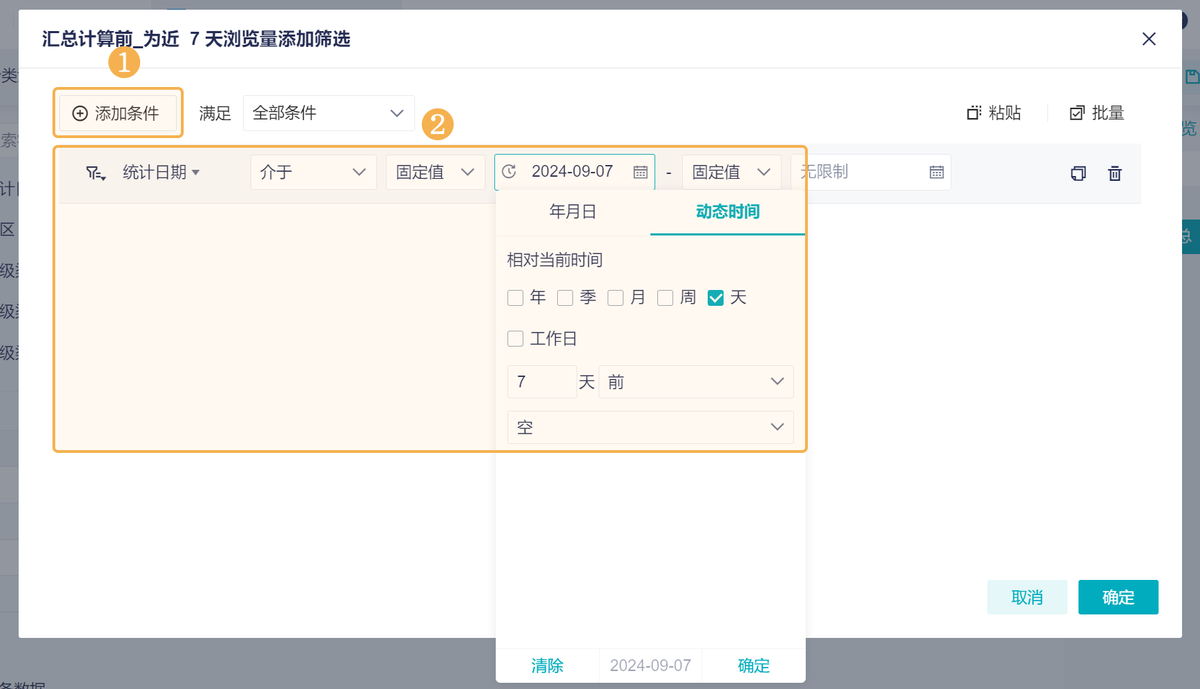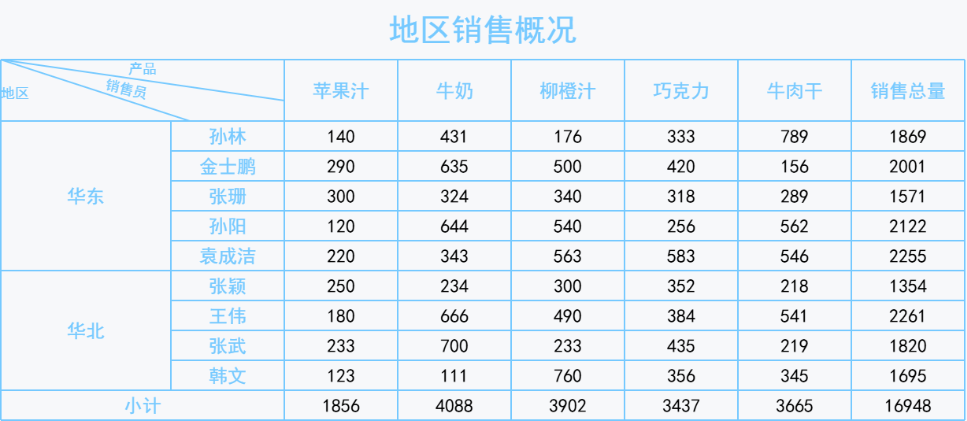为什么打开excel很慢怎么办?快速解决Excel启动慢的问题 | 帆软九数云
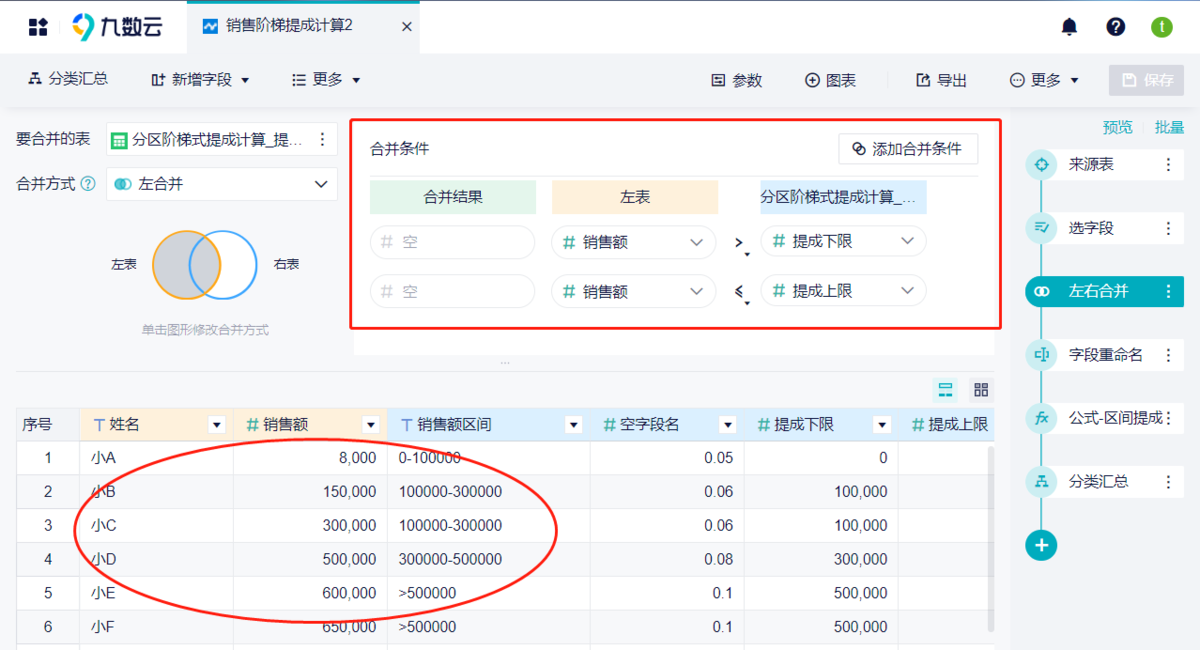
为什么打开excel很慢怎么办?这是许多Excel用户经常遇到的问题。Excel作为一款强大的数据处理工具,在日常工作和学习中被广泛使用。然而,当Excel启动或打开文件速度变慢时,会严重影响工作效率。本文将深入探讨导致Excel启动缓慢的常见原因,并提供一系列有效的解决方案,帮助您快速解决Excel启动慢的问题。
一、加载项过多或存在问题
每个Excel加载项在启动时都会被加载,如果安装了过多的加载项,或者某些加载项存在冲突或错误,就会显著延长Excel的启动时间。这些加载项可能包括各种插件、工具以及自定义功能,它们在后台运行,消耗系统资源,从而拖慢Excel的启动速度。
解决方法是禁用不常用的加载项。具体操作步骤如下:
- 打开Excel,点击“文件”菜单。
- 选择“选项”,在弹出的窗口中点击“加载项”。
- 在“管理”下拉菜单中选择“COM加载项”,然后点击“转到”。
- 取消勾选不需要的加载项,点击“确定”。
- 重新启动Excel。
通过禁用不常用的加载项,可以减少Excel启动时需要加载的内容,从而加快启动速度。如果禁用某个加载项后Excel启动速度明显提升,则说明该加载项存在问题,可以考虑卸载或更新该加载项。
二、Excel文件体积过大
如果Excel文件包含大量数据、复杂的公式、高分辨率图片或其他嵌入式对象,文件体积会变得非常庞大。打开大型Excel文件时,Excel需要加载和处理大量数据,这会导致启动速度变慢,甚至出现卡顿或崩溃的情况。
解决文件体积过大的方法包括:
- 删除不需要的数据、图片和格式,清理无用的工作表。
- 压缩图片,降低图片分辨率。
- 将公式计算结果转换为数值,减少公式数量。
- 删除未使用的单元格和行/列。
- 另存为`.xlsb`格式,这种格式可以有效压缩文件体积并提高性能。
通过以上方法,可以有效减小Excel文件体积,从而加快文件打开速度。
三、公式复杂或存在易变函数
Excel中的公式,特别是复杂的公式和易变函数(如NOW、TODAY、RAND、INDIRECT等),会影响Excel的计算速度和启动速度。每次打开Excel文件时,这些公式都会被重新计算,从而增加系统负担,降低Excel的响应速度。
为了优化公式和计算模式,可以采取以下措施:
- 尽量减少使用易变函数,使用静态数据代替动态数据。
- 简化复杂公式,将大型公式分解为多个小型公式。
- 开启手动计算模式(“文件” -> “选项” -> “公式” -> “工作簿计算”选择“手动”),只在需要时才进行计算。
手动计算模式可以避免Excel在每次打开文件时都自动重新计算所有公式,从而加快启动速度。可以在需要更新数据时手动按F9键进行计算。
四、自动计算模式
Excel默认采用自动计算模式,即每次更改单元格数据时,Excel都会自动重新计算所有相关公式。如果工作簿包含大量公式,自动计算模式会消耗大量系统资源,导致Excel运行缓慢,启动时间延长。
解决方法是将计算模式设置为手动。操作步骤如下:
- 打开Excel,点击“文件”菜单。
- 选择“选项”,在弹出的窗口中点击“公式”。
- 在“工作簿计算”区域,选择“手动”。
- 点击“确定”保存设置。
设置为手动计算模式后,Excel只有在用户手动触发计算时才会重新计算公式,从而减轻系统负担,加快启动速度。
五、硬件配置不足或内存占用过高
如果电脑硬件配置较低,例如CPU性能不足、内存容量较小,运行Excel时可能会感到吃力,尤其是在处理大型文件或复杂计算时。此外,如果电脑同时运行多个大型程序,或者后台运行了大量进程,也会导致内存占用过高,影响Excel的运行速度。
解决方法包括:
- 升级电脑硬件,例如更换更快的CPU、增加内存容量。
- 关闭不需要的程序和进程,释放内存资源。
- 定期清理系统垃圾文件和临时文件,保持系统清洁。
合理的硬件配置和优化的系统环境可以有效提升Excel的运行速度。
六、保存选项或硬件图形加速设置不当
某些保存选项和硬件图形加速设置也可能影响Excel的启动速度。例如,如果将Excel文件保存在网络驱动器或移动存储设备上,打开文件时需要从远程位置读取数据,这会导致启动速度变慢。此外,如果硬件图形加速功能与显卡驱动程序不兼容,也可能导致Excel运行不稳定,启动速度下降。
解决方法包括:
- 将Excel文件保存在本地硬盘上,避免从网络驱动器或移动存储设备打开文件。
- 禁用硬件图形加速(“文件” -> “选项” -> “高级” -> “显示” -> 勾选“禁用硬件图形加速”)。
- 更新显卡驱动程序,确保驱动程序与操作系统和Excel版本兼容。
- 取消启动时显示欢迎屏幕(文件 → 选项 → 常规 → 取消“启动时显示开始屏幕”勾选)。
通过优化保存选项和硬件图形加速设置,可以提高Excel的启动速度和运行稳定性。
七、排查文件/系统问题
如果以上方法都无法解决Excel启动慢的问题,可能是Excel文件本身或系统存在问题。可以使用以下方法进行排查:
- 使用“安全模式”启动Excel(Win+R 输入 `excel /safe`),如果速度正常,则可能是加载项或扩展程序导致的问题。
- 检查系统启动项和后台运行程序,禁用不需要的启动项和进程。
- 运行系统文件检查器(SFC)扫描,修复系统文件错误。
- 卸载并重新安装Excel,确保安装程序完整且没有损坏。
通过排查文件和系统问题,可以找到导致Excel启动慢的根本原因,并采取相应的措施进行修复。
八、九数云BI:提升企业数据分析效率的新选择
面对海量数据的处理和分析,Excel在性能和效率方面可能会遇到瓶颈。这时,企业可以考虑使用更专业的数据分析工具,例如九数云BI。九数云BI是一款SAAS BI工具,旨在帮助企业更高效地进行数据分析和决策。与Excel相比,九数云BI具有以下优势:
1. 强大的数据处理能力
九数云BI能够连接多种数据源,包括数据库、云服务和本地文件,实现数据的集中管理和整合。它支持处理海量数据,能够快速进行数据清洗、转换和建模,为后续分析奠定基础。通过ETL工具,用户可以轻松完成复杂的数据处理任务,无需编写繁琐的代码。
2. 灵活的数据分析功能
九数云BI提供了丰富的图表类型和分析方法,用户可以根据自身需求灵活选择。它支持钻取、切片、旋转等多维分析操作,帮助用户从不同角度深入挖掘数据价值。用户可以通过拖拽方式快速创建报表和仪表盘,实时监控业务指标,及时发现问题和机会。
3. 协作与共享
九数云BI支持多人协作,团队成员可以共同编辑和分享报表和仪表盘。它提供了细粒度的权限控制,确保数据安全。用户可以将分析结果导出为多种格式,方便与他人共享。通过九数云BI,企业可以构建数据驱动的文化,提升决策效率。
4. 智能分析
九数云BI内置了智能分析功能,例如自动发现异常值、预测未来趋势等。这些功能可以帮助用户更快地发现数据中的规律和模式,为决策提供更科学的依据。智能分析功能降低了数据分析的门槛,让更多人参与到数据分析中来。
5. 易于使用
九数云BI采用友好的用户界面,操作简单直观。用户无需专业的编程技能,即可快速上手。九数云BI提供了丰富的教程和文档,帮助用户解决使用过程中遇到的问题。通过九数云BI,企业可以降低数据分析的成本和难度,提升整体运营效率。
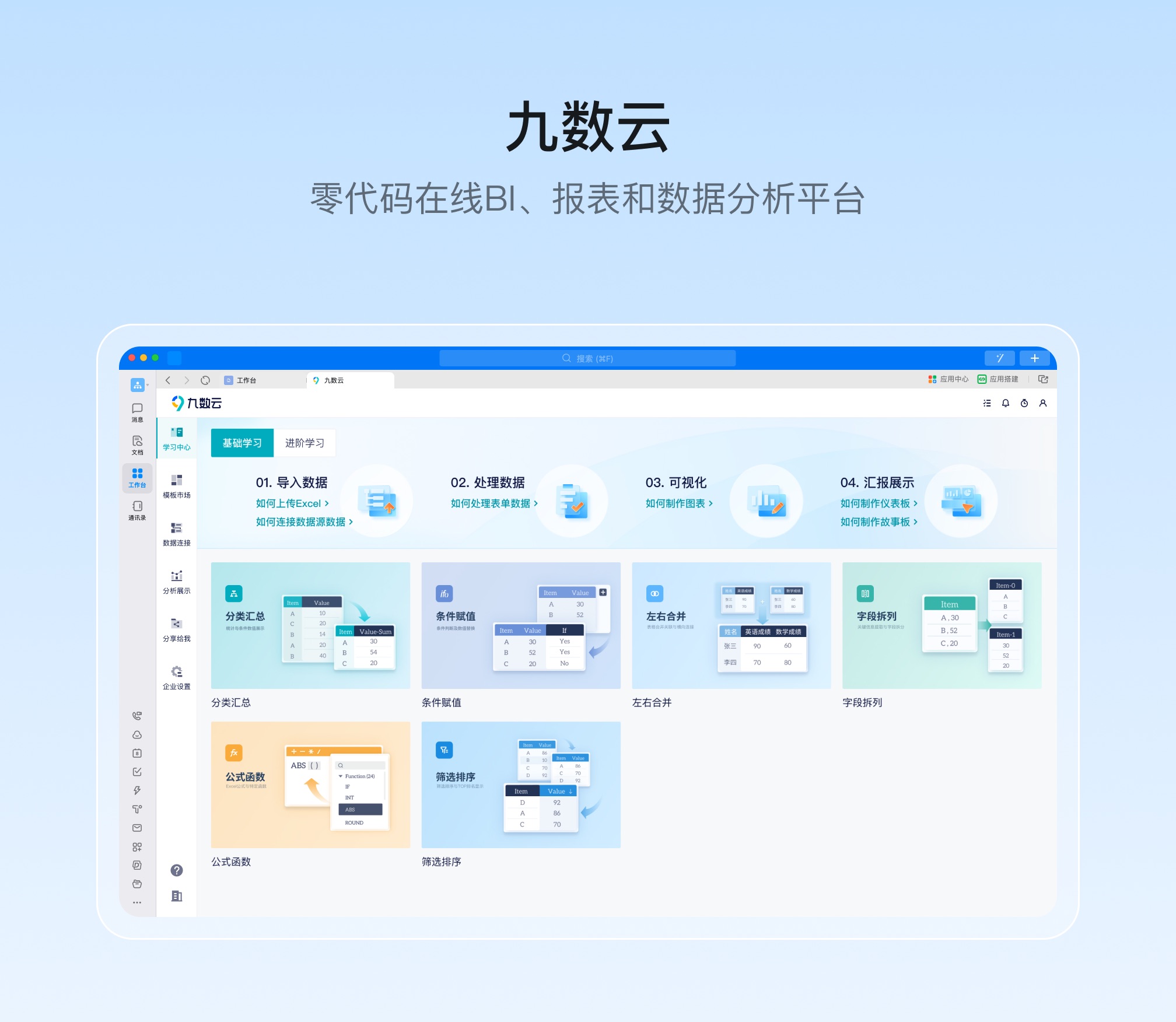
总结
为什么打开excel很慢怎么办?通过本文的分析,相信您已经了解了导致Excel启动缓慢的常见原因以及相应的解决方法。从优化加载项、减小文件体积、调整公式计算模式,到升级硬件配置、排查系统问题,您可以根据自身情况选择合适的解决方案。同时,如果您需要处理大量数据或进行复杂的数据分析,可以考虑使用九数云BI等专业的数据分析工具,以提升工作效率。如果您想了解更多关于九数云BI的信息,可以访问九数云官网(www.jiushuyun.com),免费试用体验。

热门产品推荐